CorelDraw 打造宇宙星空(2)
来源:sc115.com | 382 次浏览 | 2011-06-28
标签: CorelDRAW 综合教程 CorelDraw 制作宇宙星空 CorelDraw综合教程
接下来我们为蓝色的星体添加一条蓝色光带。
9. 用椭圆工具配以Ctrl键在绘图区空白处画一个圆,在属性栏中将形状定为“弧形”,调节“起始角度和结束角度”参数,分别设为:160和20 。
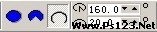
10. 选中弧形,配以Shift键将弧形向内缩小至合适尺寸时单击右键以复制它。调节两弧形的位置,使它们看起来呈平行状。将两个圆弧同时选中,按Ctrl+L组合键将它们结合。效果如图:

11. 接下来的工作是封闭这两条曲线形成一个环。按F10选择形状工具,框选两条曲线对应开口处的结点,点击属性栏上的“延长曲线使之闭合”按扭
 ,将两曲线一侧闭合,用相同方法将另一侧开口闭合。处理后作品如图:
,将两曲线一侧闭合,用相同方法将另一侧开口闭合。处理后作品如图: 
12. 接下来利用形状工具将图形调节成如图所示的形状:
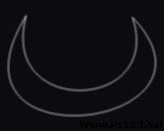
13. 现在为这个图形指定为蓝色填充方式,并取消轮廓色填充。在工具栏上选择“交互式立体化工具”  ,在属性栏的“预置...”下拉列表中选择“Vector extrude1”项,将属性栏的“深度”改为1,将“灭点座标”设为(0,0),
,在属性栏的“预置...”下拉列表中选择“Vector extrude1”项,将属性栏的“深度”改为1,将“灭点座标”设为(0,0),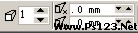 。
。
 ,在弹出的对话框中选中“使用修饰斜角”,将“斜角深度设为0.8”,“斜角角度”设为45度,如左图,回车确定,取得的效果如右图:
,在弹出的对话框中选中“使用修饰斜角”,将“斜角深度设为0.8”,“斜角角度”设为45度,如左图,回车确定,取得的效果如右图: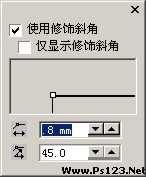

14. 点击属性栏的“浮雕旋转”按扭 ,在弹出的对话框中选择“设置参数”按扭,对话框转变成参数设置对话框,将X旋转值设为-50,其它值设为0,如图:
,在弹出的对话框中选择“设置参数”按扭,对话框转变成参数设置对话框,将X旋转值设为-50,其它值设为0,如图:
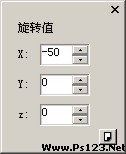
15. 接下来为立体图形添加光效。在属性栏选中“立体照明”按扭  ,在弹出的窗口中将光源添加至二个,各光源位置如做图所示,取得的图形效果如右图:
,在弹出的窗口中将光源添加至二个,各光源位置如做图所示,取得的图形效果如右图:
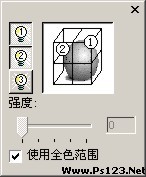

搜索: CorelDRAW 综合教程 CorelDraw 制作宇宙星空 CorelDraw综合教程
- 上一篇: Coreldraw曲线形状如何等比例缩放?
- 下一篇: CorelDraw教程《翠鸟》(4)
- 最热-CorelDraw 综合教程
- 素材
 行业信息研究分析PPT模板
行业信息研究分析PPT模板  时尚设计商务演示PPT模板
时尚设计商务演示PPT模板  商业科技PPT幻灯片模板
商业科技PPT幻灯片模板  纪念辛亥革命PPT动态模板
纪念辛亥革命PPT动态模板  舞台帷幕背景PPT模板
舞台帷幕背景PPT模板  彩色弧线背景PPT模板
彩色弧线背景PPT模板  湛蓝情深PPT背景模板
湛蓝情深PPT背景模板  金色秋收麦田PPT模板
金色秋收麦田PPT模板  坦克军事战争PPT模板
坦克军事战争PPT模板